Как найти заархивированные электронные письма в Gmail?
Ежедневно пользователи будут получать электронные письма с разных зарегистрированных сайтов. Электронных писем в почтовом ящике станет больше. Удаление писем из почтового ящика приведет к их безвозвратному удалению. Однако, если вы хотите скрыть электронные письма из своего почтового ящика, а не удалять их, вы можете использовать функцию архивации в Gmail. Это лучший метод очистки вашего почтового ящика без удаления ваших писем. В этой статье мы покажем вам методы, с помощью которых вы можете архивировать электронные письма и находить свои заархивированные электронные письма.
 Архивные письма в Gmail
Архивные письма в Gmail
Программы для Windows, мобильные приложения, игры - ВСЁ БЕСПЛАТНО, в нашем закрытом телеграмм канале - Подписывайтесь:)
Как архивировать электронные письма в Gmail?
Прежде чем вы узнаете, как просматривать заархивированные электронные письма, вы должны знать, как архивировать электронные письма. Это очень просто и легко сделать, если вы еще не знаете об этом. Вы можете сделать это как в браузере, так и в приложении на телефоне. Если вы уже знаете, как архивировать электронные письма в Gmail, пропустите этот метод и проверьте следующие методы.
- Откройте свою учетную запись Gmail и перейдите во Входящие. Теперь выберите электронные письма, которые вы хотите заархивировать, а затем щелкните значок архива, как показано.
 Выбор писем для их архивирования
Выбор писем для их архивирования - Электронные письма будут заархивированы, и вы больше не увидите их в папке «Входящие».
- Это похоже на пользователей телефонов: нажмите и удерживайте электронные письма, чтобы выбрать их, а затем щелкните значок архива, чтобы заархивировать электронные письма.
Поиск заархивированных писем по всей почте
Вся почта покажет все электронные письма, которые вы получили или отправили через Gmail. Если электронные письма были заархивированы, их можно будет найти здесь. Это также покажет электронные письма ящика «Входящие» и других ярлыков. Если электронные письма старые, их может быть трудно найти, но если электронные письма были недавно заархивированы, вы сможете легко их найти.
- Откройте учетную запись Gmail в браузере и нажмите кнопку «Еще» на левой панели. Это откроет для пользователя больше возможностей.
 Нажатие на Еще, чтобы развернуть параметры
Нажатие на Еще, чтобы развернуть параметры - Теперь выберите опцию «Вся почта» на левой панели, и вы сможете найти заархивированные электронные письма со всеми другими электронными письмами.
 Поиск заархивированных писем в опции Вся почта
Поиск заархивированных писем в опции Вся почта - Перед архивированными письмами не будет ярлыков. Вы также можете отправить их обратно в свой почтовый ящик, выбрав их и затем щелкнув значок «Переместить во входящие».
 Перемещение заархивированных писем обратно во Входящие
Перемещение заархивированных писем обратно во Входящие - Вы также можете сделать это в приложении телефонной почты, выбрав опцию Вся почта.
Поиск заархивированных писем с помощью поиска
Панель поиска – еще один способ найти заархивированные электронные письма. Вы можете ввести некоторые команды в поиске, чтобы найти заархивированные электронные письма. Эти команды исключают электронные письма во входящих, отправленных и других папках. Выполните следующие действия, чтобы узнать, как найти заархивированные электронные письма в Gmail.
- Откройте свою учетную запись Gmail в браузере и введите следующую команду в поисковой почте. -In: Sent -in: Draft -in: Inbox
 Поиск заархивированных писем
Поиск заархивированных писем - Это найдет все электронные письма, кроме отправленных, черновиков и входящих. Делая это, вы легко найдете заархивированные электронные письма, не ища их во всех электронных письмах.
- Однако он также найдет все помеченные электронные письма. Вы можете исключить их, добавив эту команду к предыдущей. Has: nouserlabels
 Исключение писем с ярлыками
Исключение писем с ярлыками - Теперь он будет показывать только заархивированные электронные письма.
- Вы также можете использовать их в приложении Gmail на телефоне и получить тот же результат, что и в браузере.
Программы для Windows, мобильные приложения, игры - ВСЁ БЕСПЛАТНО, в нашем закрытом телеграмм канале - Подписывайтесь:)

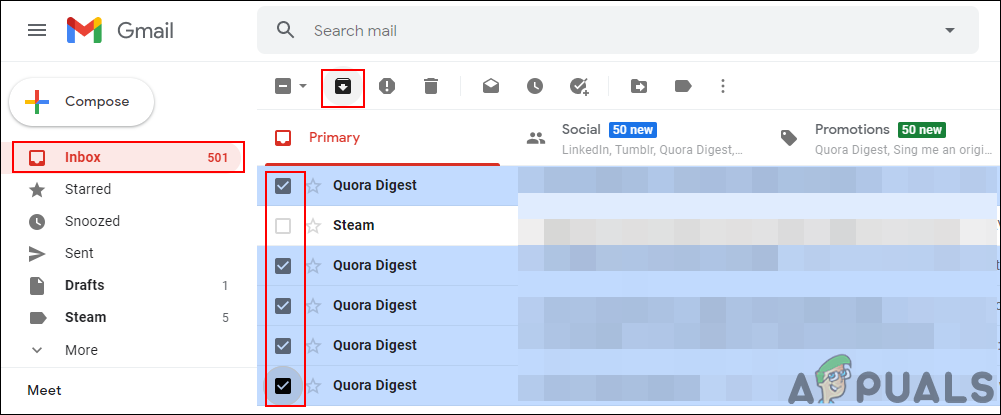 Выбор писем для их архивирования
Выбор писем для их архивирования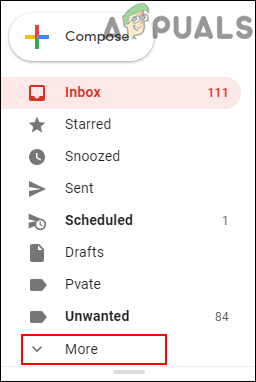 Нажатие на Еще, чтобы развернуть параметры
Нажатие на Еще, чтобы развернуть параметры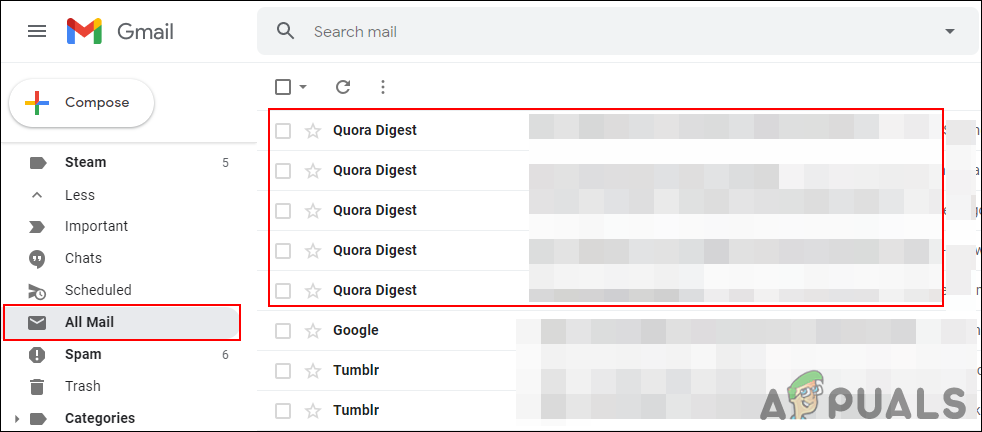 Поиск заархивированных писем в опции Вся почта
Поиск заархивированных писем в опции Вся почта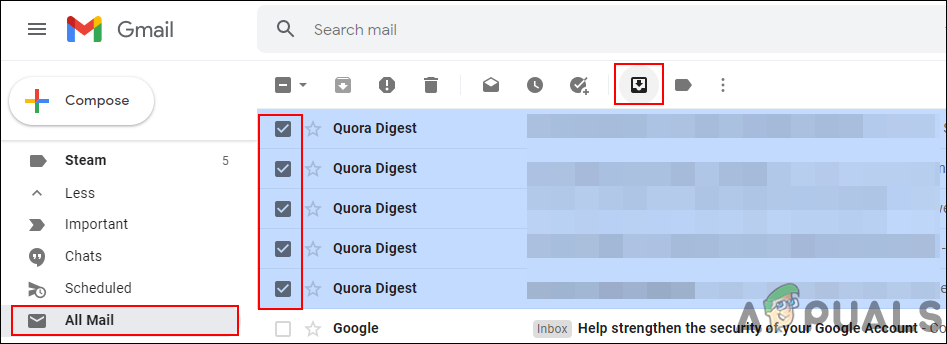 Перемещение заархивированных писем обратно во Входящие
Перемещение заархивированных писем обратно во Входящие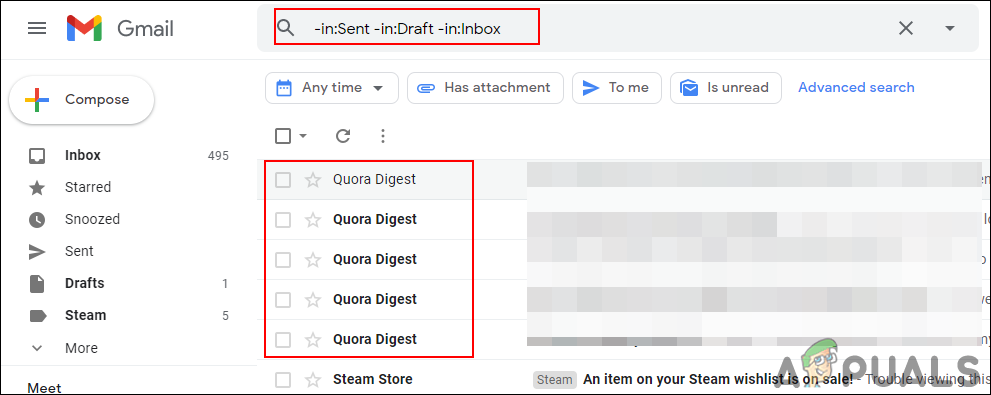 Поиск заархивированных писем
Поиск заархивированных писем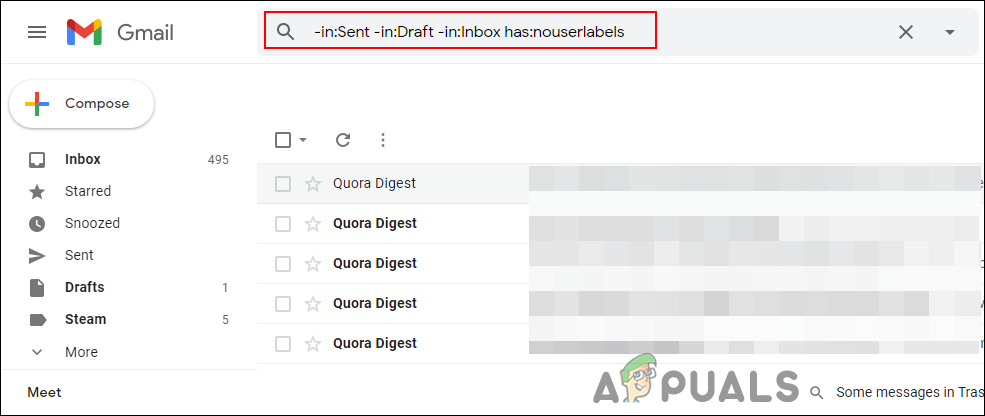 Исключение писем с ярлыками
Исключение писем с ярлыками